В данном материале разберемся с тем, как панель задач переместить вниз. У большинства начинающих и малоопытных пользователей при обнаружении панели "не на своем месте" возникает паника, и они начинают предпринимать неправильные действия. Самое интересное заключается в том, что можно работать и при другом положении данного элемента интерфейса. Если панель находится сверху, то при определенных обстоятельствах это может быть даже удобнее. Однако разобраться, как панель задач переместить вниз - задача легко выполнимая.
Что за панель и зачем она нужна
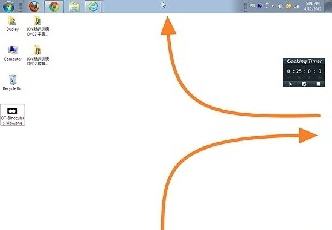
Панель задач впервые появилась в операционной системе Windows 95. С тех она остается обязательным атрибутом продуктов данного разработчика программного обеспечения вплоть до Windows 7. В исходном виде этот элемент интерфейса находится внизу экрана, и именно так привыкла работать большая часть пользователей. Поэтому при малейшем сбое системы один из первых вопросов - "как панель задач переместить вниз".
Сначала разберемся с тем, что входит в ее состав. Она состоит из следующих четырех компонентов:
- кнопка под названием «Пуск»;
- ярлыки наиболее часто используемых программ;
- фрагмент запущенных программ;
- индикаторы приложений, работающих в фоновом режиме.
Любой из этих компонентов позволяет пользователю значительно ускорить процесс работы в данной программной среде.
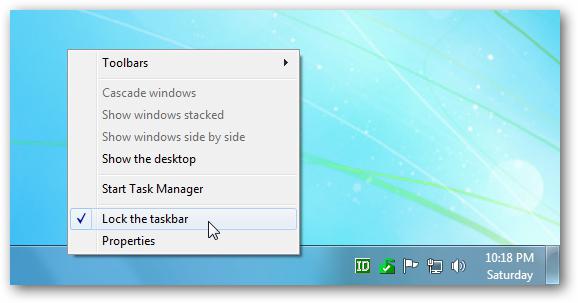
Как ее можно перетянуть
В ОС Windows 7 есть две возможности выполнения данной процедуры. В первом случае используется традиционная техника Drag & Drop. Во втором случае можно применить меню настройки и с его помощью перетянуть этот элемент интерфейса. Независимо от способа, обязательно нужно провести определенную подготовительную работу. Наводим указатель мыши на свободное от прочих элементов место панели и вызываем на нем контекстное меню однократным кликом правой кнопки. В меню выбираем пункт «Зафиксировать панель задач». Напротив него не должна стоять галочка. Если она там есть, то ее можно убрать нажатием левой кнопки. Как только это будет выполнено, на панели появятся специальные разграничители. Теперь можно делать любые манипуляции с ней. В первом случае достаточно нажать на любом ее свободном фрагменте от прочих задач левую кнопку манипулятора и, не отпуская ее, перетянуть в нужное место экрана. Только после этого можно отпускать. Это и есть Drag & Drop – в дословном переводе звучит, как перетянул и отпустил. Во втором случае то, как переместить панель задач, реализуется с помощью контекстного меню. Вызываем его ранее изложенным способом и выбираем пункт с названием «Свойства». В нем перемещаемся на закладку «Панель задач». В соответствующем пункте устанавливаем необходимое нам положение (то есть снизу). Если этот элемент периодически пропадает, то его здесь можно вернуть. Для этого необходимо убрать флаг «Автоматически скрывать панель задач» на той же самой закладке. Строго соблюдая последовательность действий, вы быстро разберетесь, как вернуть панель задач на экран. После проведенных действий изменения нужно сохранить. Для этого достаточно нажать кнопку «Ок».
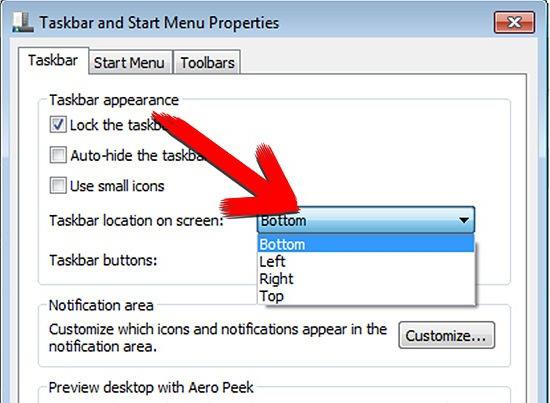
Заключение
На вопрос: "Как панель задач переместить вниз?" - надеемся, начинающий пользователь получил исчерпывающий ответ. Можно небольшим количеством простых кликов вернуть панель в исходное состояние. Главное - не паниковать и делать все последовательно. Этому и посвящен данный материал.





















